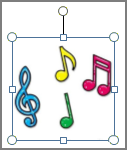Publisher هذا الخيار عدة طرق لتدوير العناصر أو نقلها في مستنداتك. عندما تقوم بتدوير كائن، فإنه يتحرك لليسار أو لليمين حول محور ويحتفظ بالوجه نفسه باتجاهك. عندما تقوم بعكس كائن، يتم تسليم الكائن، إما عموديا أو أفقيا، بحيث يكون الكائن الآن صورة معكوسة.
تدوير الكائنات بحرية
-
حدد الكائن في المستند Publisher وأشير إلى مقبض الاستدارة.
-
اسحب الماوس في الاتجاه الذي تريد أن يدور فيه الكائن.
ملاحظة: لتدوير الزيادات ب 15 درجة، اضغط باستمرار على SHIFT أثناء سحب المقبض.
تدوير العناصر ب 90 درجة
-
في القائمة ترتيب، قم ب الإشارة إلى استدارة أو انعكاس، ثم حدد الخيار الذي تريده.
تدوير كائن بعدد محدد من الدرجات
-
انقر بزر الماوس الأيمن فوق الكائن.
-
في القائمة المختصرة، انقر فوق<نوع >، ثم انقر فوق علامة التبويب الحجم.
-
ضمن الحجم والتدوير، اكتب عدد الدرجات أو حدده لتدوير الكائن في المربع استدارة.
تدوير كائن على أساسه
-
اضغط باستمرار على CTRL واسحب مقبض الاستدارة.
سيتم تدوير الكائن في دائرة عن طريق تدويره حول المقبض الموجود مباشرة عبر مقبض الاستدارة.
عكس عنصر
-
في القائمة ترتيب، قم ب الإشارة إلى استدارة أو انعكاس.
-
نفّذ أحد الإجراءات التالية:
-
لعكس كائن أفقيا، انقر فوق انعكاس أفقي.
-
لعكس كائن عموديا، انقر فوق انعكاس عمودي.
-
حدد Publisher الذي تريد تدويره أو عكسه.
تدوير الكائنات بحرية
-
الإشارة إلى مقبض الاستدارة الأخضر.
-
اسحب الماوس في الاتجاه الذي تريد أن يدور فيه الكائن.
ملاحظة: لتدوير الزيادات ب 15 درجة، اضغط باستمرار على SHIFT أثناء سحب المقبض.
تدوير العناصر ب 90 درجة
-
في القائمة ترتيب، قم ب الإشارة إلى استدارة أو انعكاس، ثم حدد الخيار الذي تريده.
تدوير كائن بعدد محدد من الدرجات
-
انقر بزر الماوس الأيمن فوق الكائن.
-
في القائمة المختصرة، انقر فوق<نوع >، ثم انقر فوق علامة التبويب الحجم.
-
ضمن الحجم والتدوير، اكتب عدد الدرجات أو حدده لتدوير الكائن في المربع استدارة.
تدوير كائن على أساسه
-
اضغط باستمرار على CTRL واسحب مقبض الاستدارة الأخضر.
سيتم تدوير الكائن في دائرة عن طريق تدويره حول المقبض الموجود مباشرة عبر مقبض الاستدارة الأخضر.
عكس عنصر
-
في القائمة ترتيب، قم ب الإشارة إلى استدارة أو انعكاس.
-
نفّذ أحد الإجراءات التالية:
-
لعكس كائن أفقيا، انقر فوق انعكاس أفقي.
-
لعكس كائن عموديا، انقر فوق انعكاس عمودي.
-